WPS是一款功能强大的办公软件,有些新用户不知道怎么用WPS对Word文档进行全文翻译,接下来小编就给大家介绍一下具体的操作步骤。
具体如下:
-
1. 首先第一步用WPS打开电脑中需要翻译的Word文档。
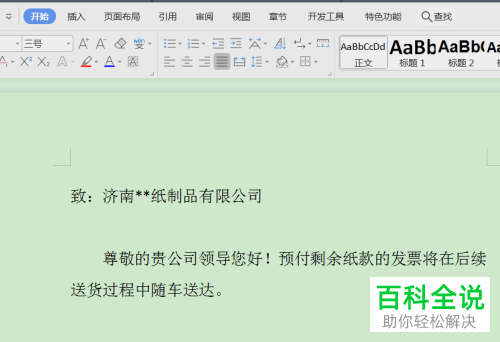
-
2. 第二步点击上方【特色功能】选项,在菜单栏中根据下图箭头所指,找到并点击【全文翻译】。
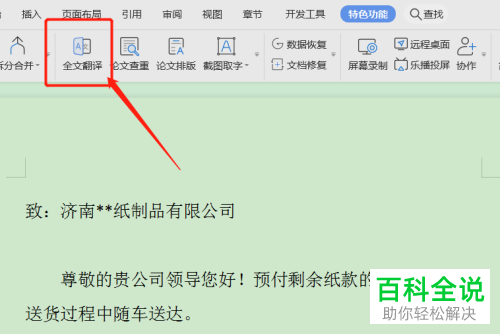
-
3. 第三步打开【全文翻译】窗口后,根据下图所示,点击【翻译语言】选项。

-
4. 第四步在弹出的窗口中,根据下图箭头所指,点击【中文>英语】选项,接着点击【立即翻译】。
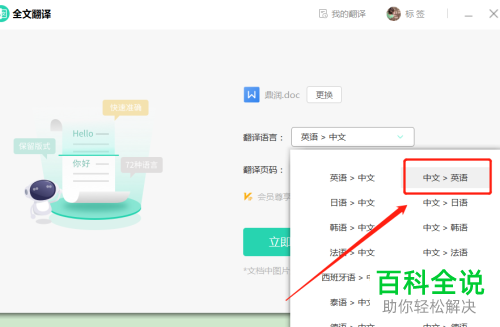
-
5. 第五步根据下图箭头所指,成功翻译文档。需要注意的是,无法手动更改翻译内容。

-
6. 最后根据下图箭头所指,点击右上角【下载文档】选项,将翻译后的文档下载到本地。

-
以上就是怎么用WPS对Word文档进行全文翻译的方法。
